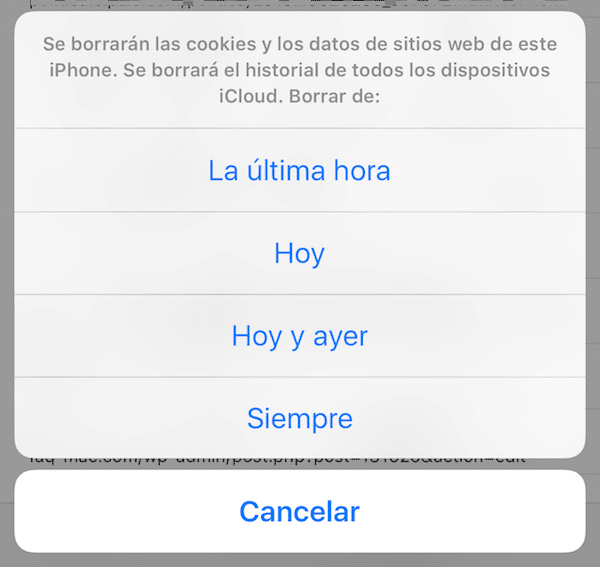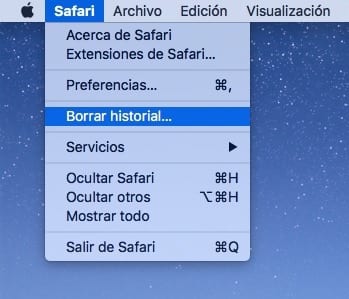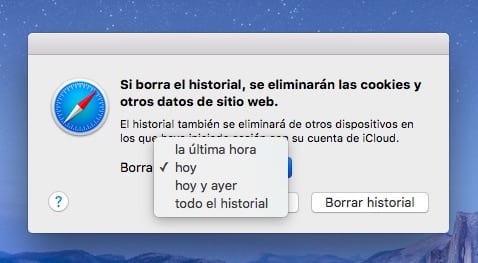Safari, både i sin versjon for Mac og iOS, lar den oss bestemme hvilke nettlesingshistorikker og tilknyttede data som søk og informasjonskapsler vi vil slette. Dermed vil vi være i stand til å slette dataene knyttet til den siste timen, til hele dagen i dag, til hele dagen i dag og i går, og også, selvfølgelig, å slette all historien. Prosessen for å utføre denne slettingen er forskjellig på iOS og Mac, men i begge tilfeller er det veldig enkelt. I dag, takket være gutta på Faq-Mac, vil vi fortelle deg hvordan du gjør det.
Tøm historikk i Safari for iOS
For å slette historikk, søk og informasjonskapsler fra Safari på iOS må du åpne appen en gang Safari, følg følgende trinn:
- Klikk på «Bokmerker» -symbolet identifisert med et lite bokikon nederst.
- Fra alternativene som vises, klikk på "Historie" og stol på at fanen som inkluderer tegningen av en bok også er valgt øverst. Hvis ikke, trykk på den.
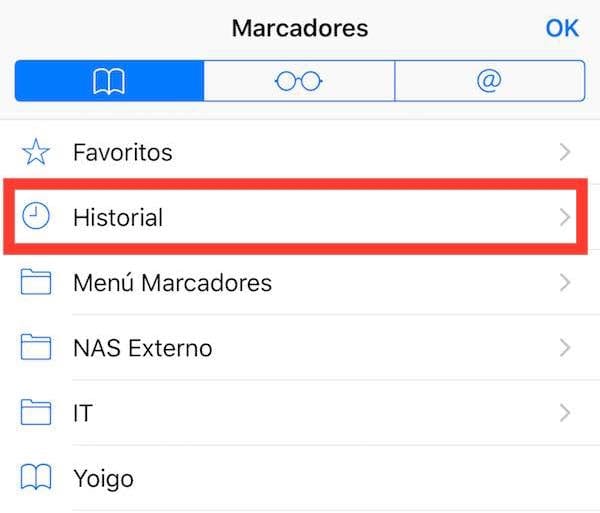
- Nå nederst til høyre ser du ordet "Slett". Press den.
- En ny meny vises med alternativene som vi angav i begynnelsen av dette innlegget. Velg den du vil ha og voila!
Tøm historikk i Safari for Mac
- Trykk på Safari → Tøm historie på menylinjen
- Velg alternativet du ønsker fra rullegardinmenyen.
- Trykk på Fjern historikk-knappen
Husk at du kan finne mange flere tips og triks for Mac, iPad, iPhone, Apple Watch i vår seksjon Guider.
KILDE | FAQ-Mac